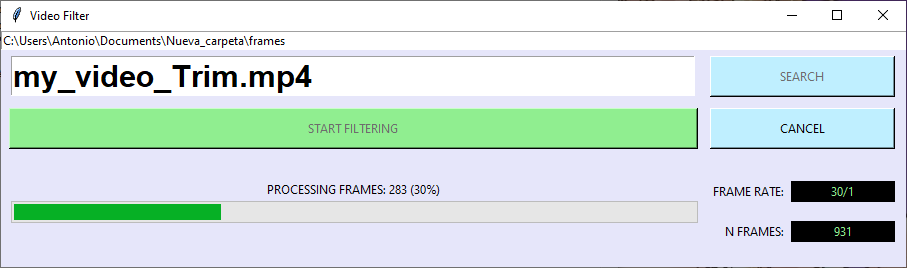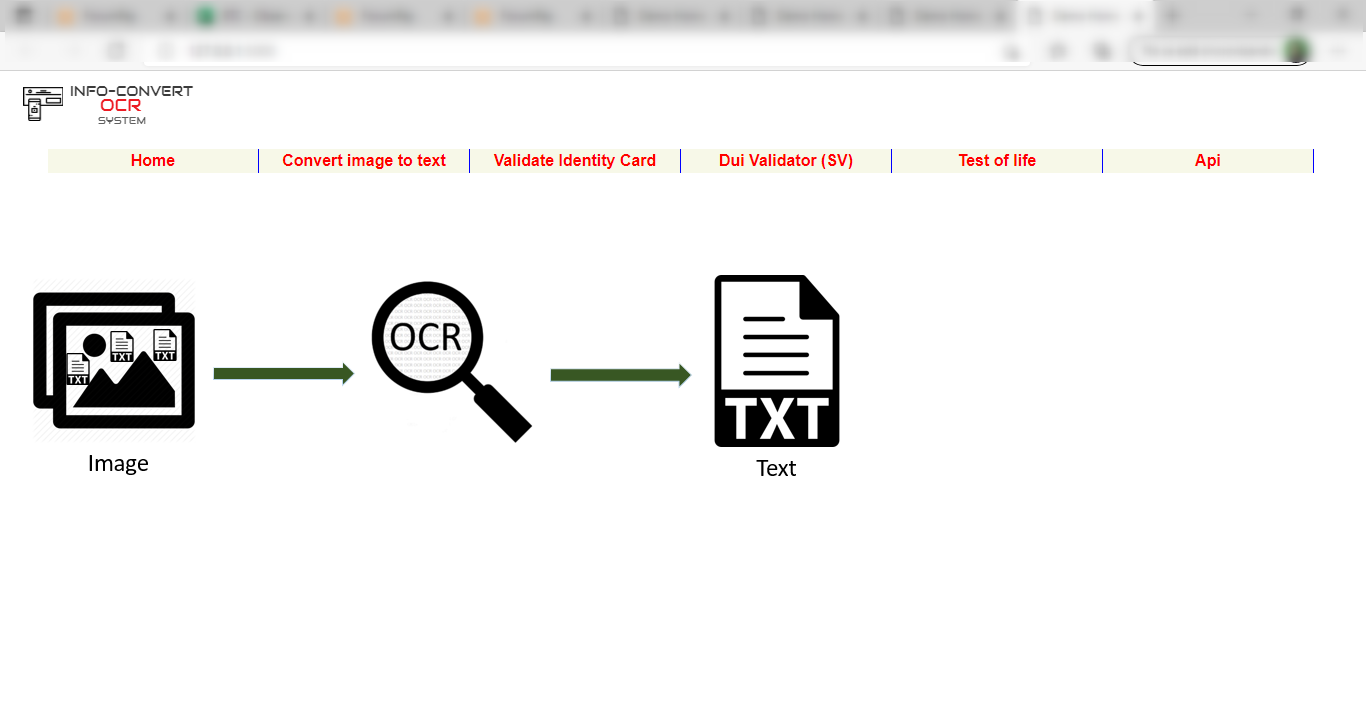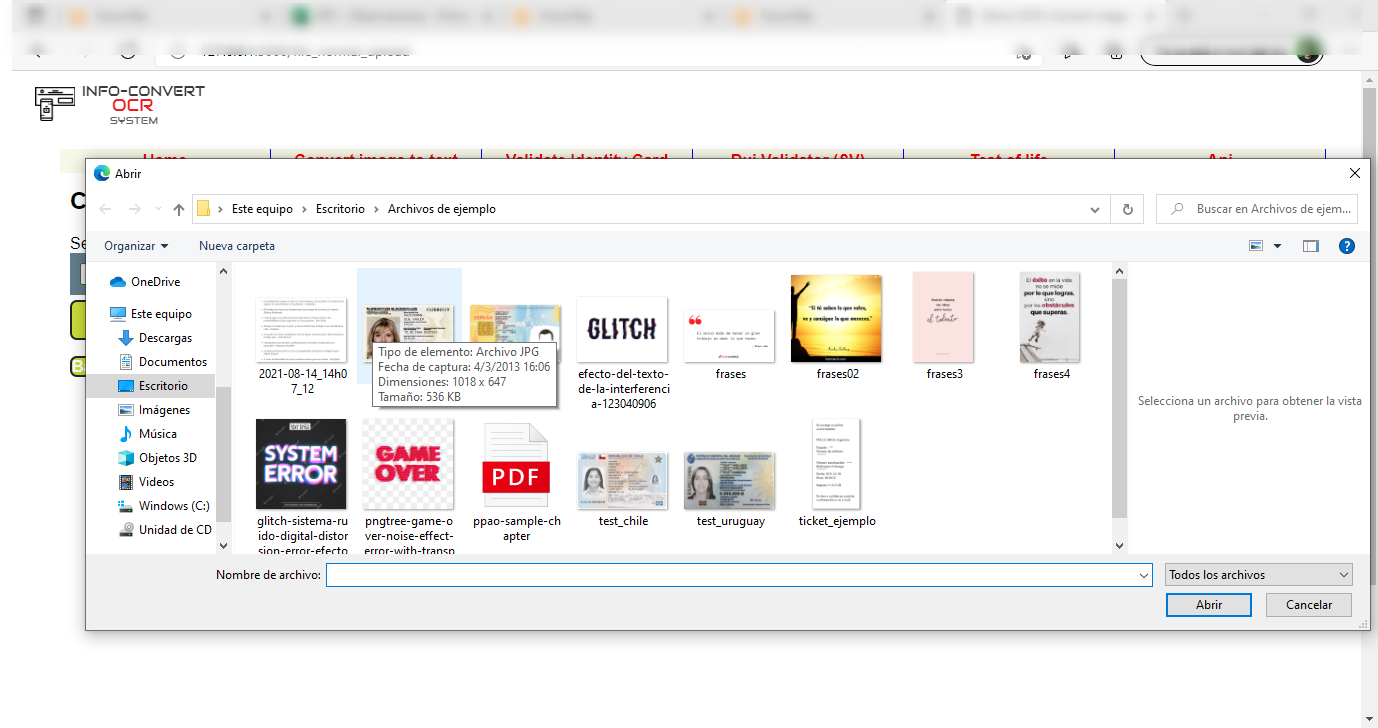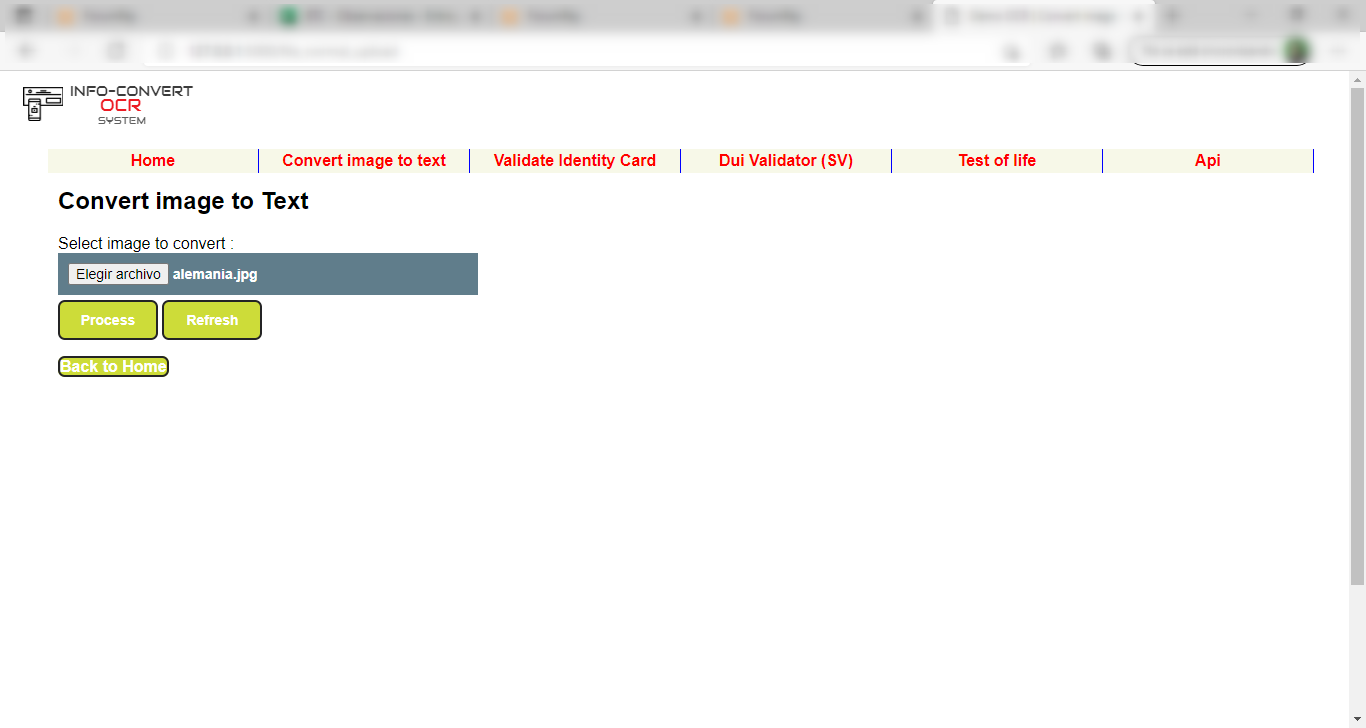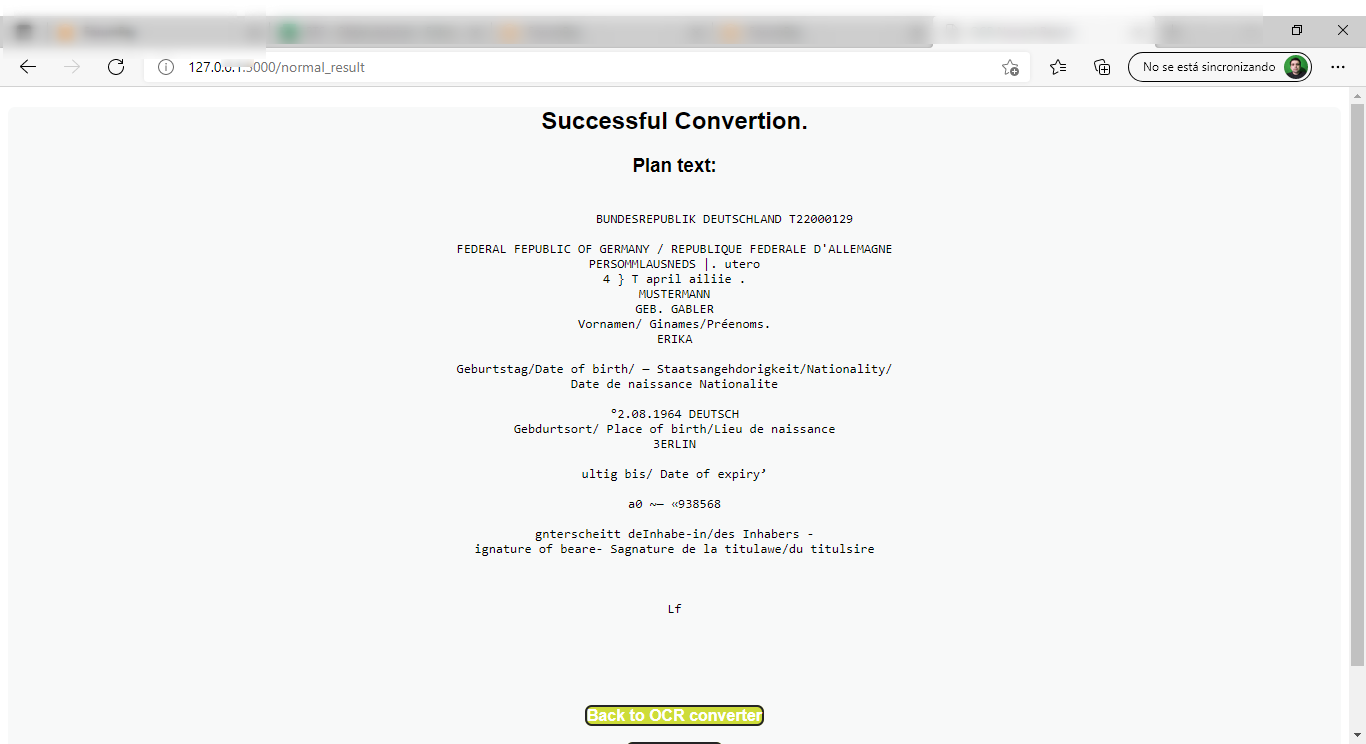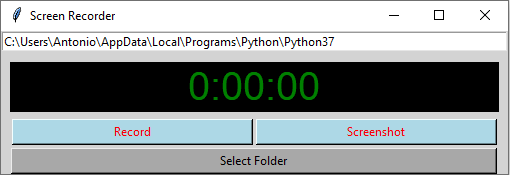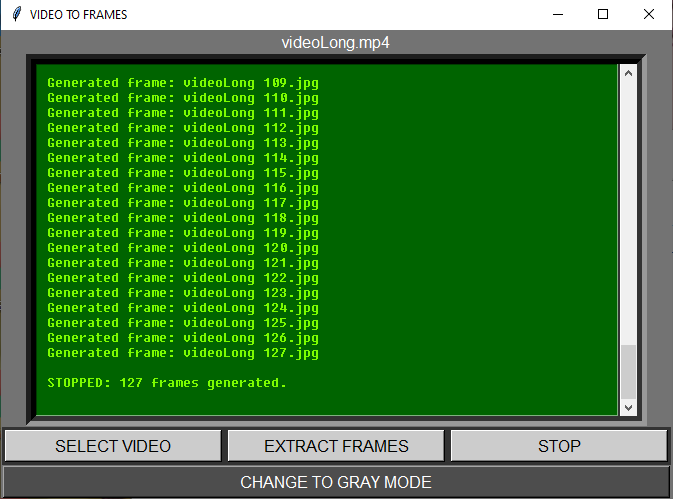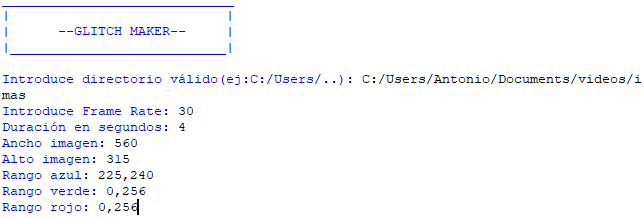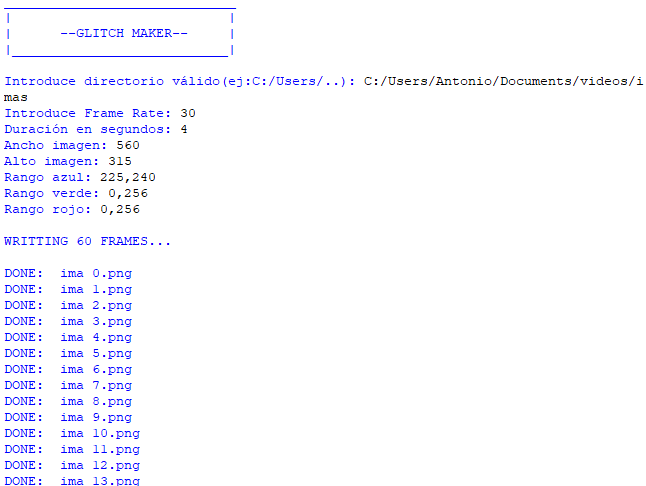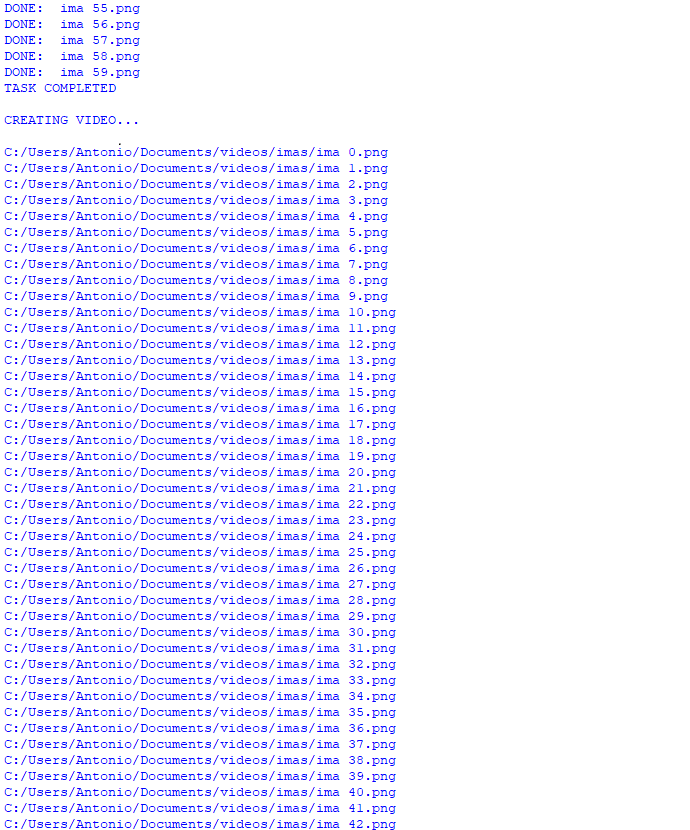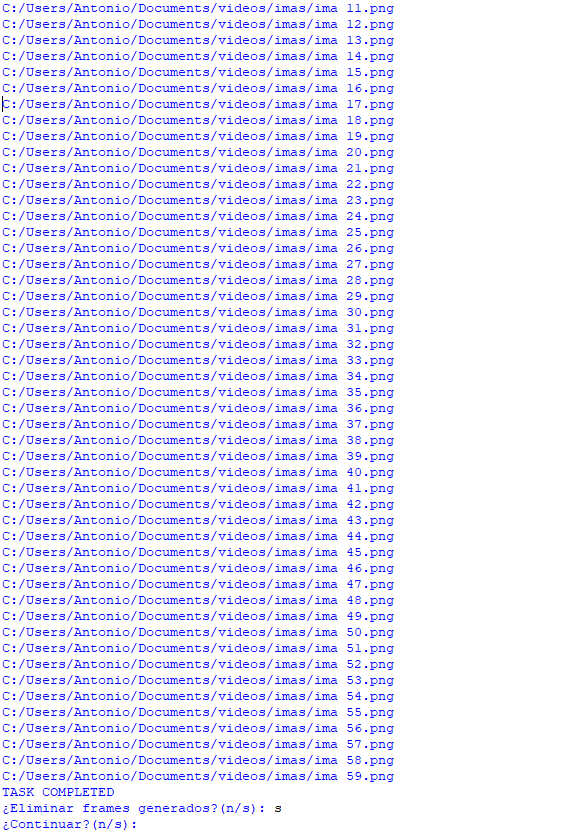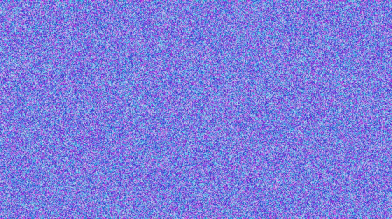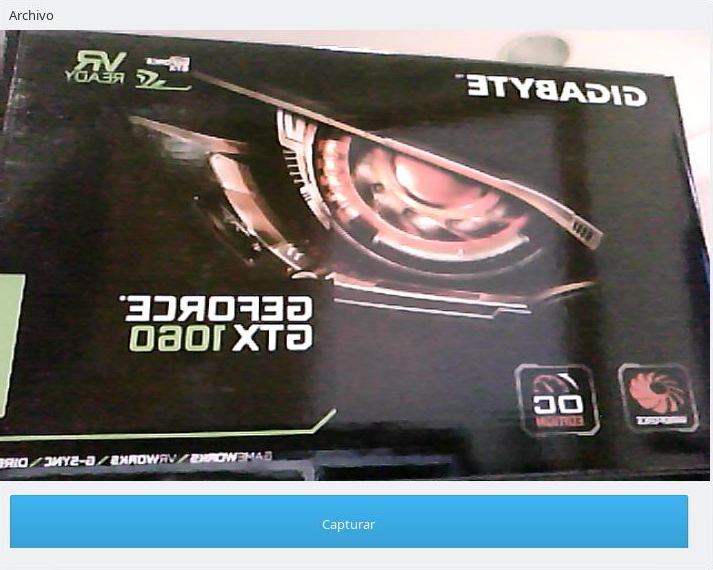Mostrando del 1 al 8 de 8 coincidencias
<<>>
Se ha buscado por el tag: OpenCV
El programa tiene como objeto principal, la lectura, haciendo uso de la cámara web, de códigos QR. Para ello, simplemente pulsaremos el botón "INICIAR LECTURA POR CAMARA" (que desplegará el visor de la cámara) y colocaremos el código a leer, delante de la cámara. A su vez, también podremos leer códigos QR, en formato "png" y "jpg" almacenados en nuestra computadora (para lo que usaremos la opción "CARGAR ARCHIVO". Finalmente, también podremos leer, directamente, un código que se encuentre visible en pantalla (botón "DETECTAR EN PANTALLA").


El presente programa se encarga de aplicar filtros sobre los fotogramas de un archivo de video empleando diferentes funciones. El programa realiza el filtrado frame a frame para a continuación generar un nuevo video con la secuencia de frames procesados (aplicando el frame rate del vídeo original). También usa el software "ffmpeg" para copiar el audio del vídeo original y añadirlo al vídeo resultante.
USO: Primeramente seleccionaremos el vídeo a filtrar mediante el botón "SEARCH". Una vez seleccionado iniciaremos el proceso con "START FILTERING" con el que empezaremos seleccionando la ubicación del nuevo vídeo, para a continuación iniciar el proceso (NOTA: La ruta del directorio de destino no deberá contener espacios en blanco). El proceso de filtrado podrá ser cancelado medinate el botón "CANCEL".
PARA CUALQUIER DUDA U OBSERVACIÓN USEN LA SECCIÓN DE COMENTARIOS.
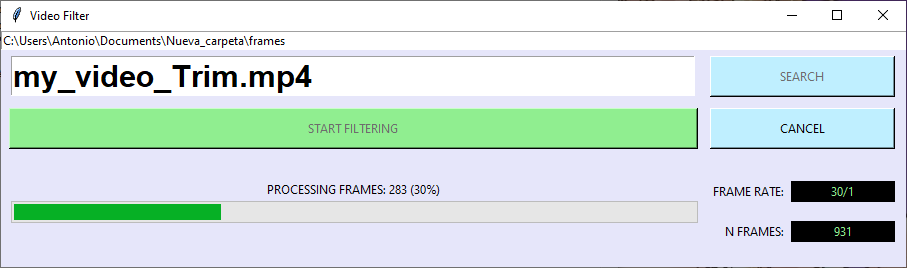
Demo OCR
Pequeño demo OCR desarrollado en python - Flask
Permite convertir imágenes a texto
Comparar rostros
Obtener información de documentos
Validar DUI (Solo para documentos de identidad de El Salvador ) y solo valida que el numero este correctamente construido.
Posibles Mejoras
------------------------------------
Puede modificarse para utilizarse con un KYC ( Know You Client)
Realizar la obtención de imagenes desde el movil .
Construirse api para ofrecer servicios de KYC a externos .
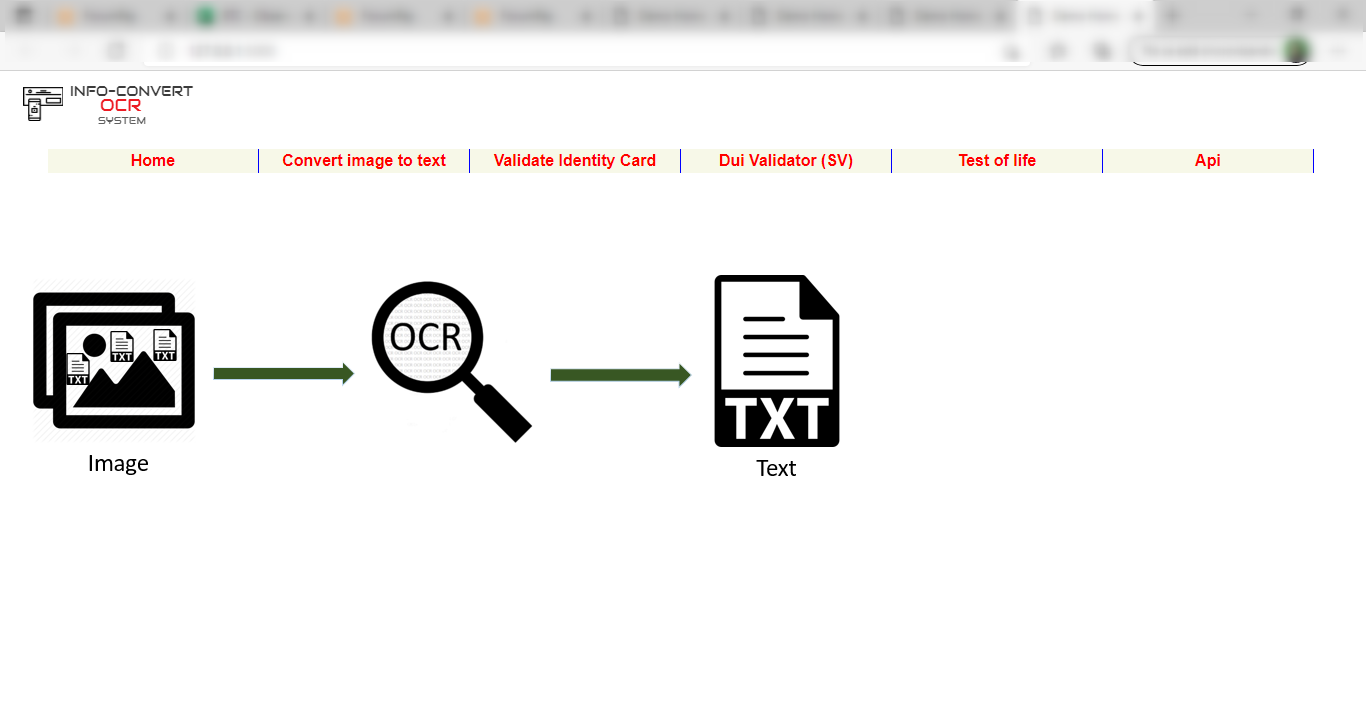
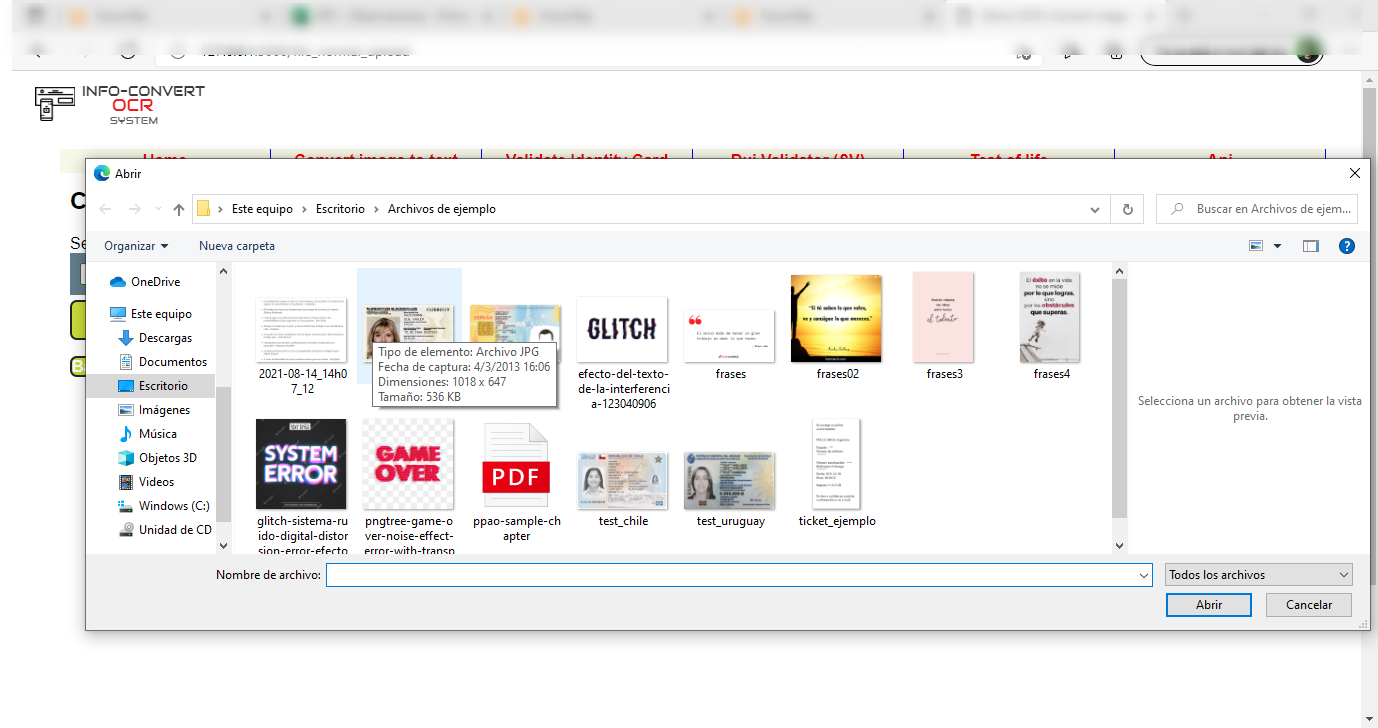
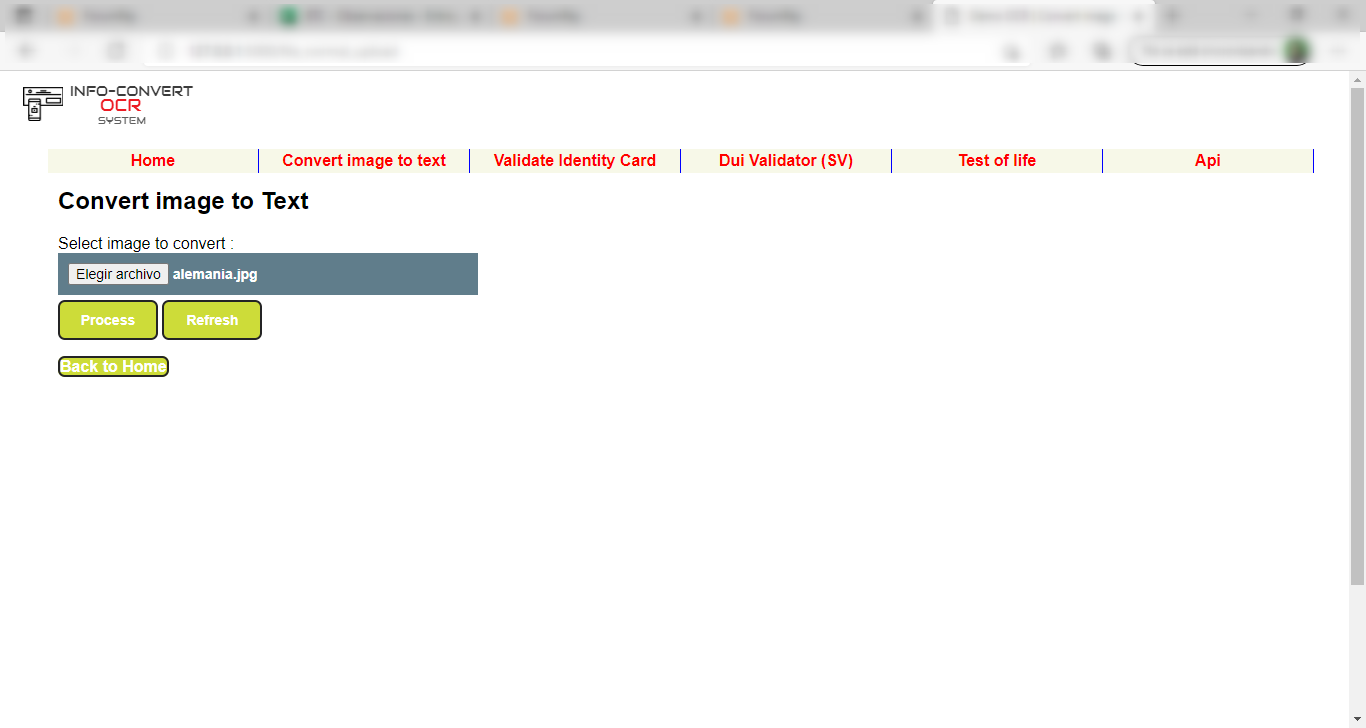
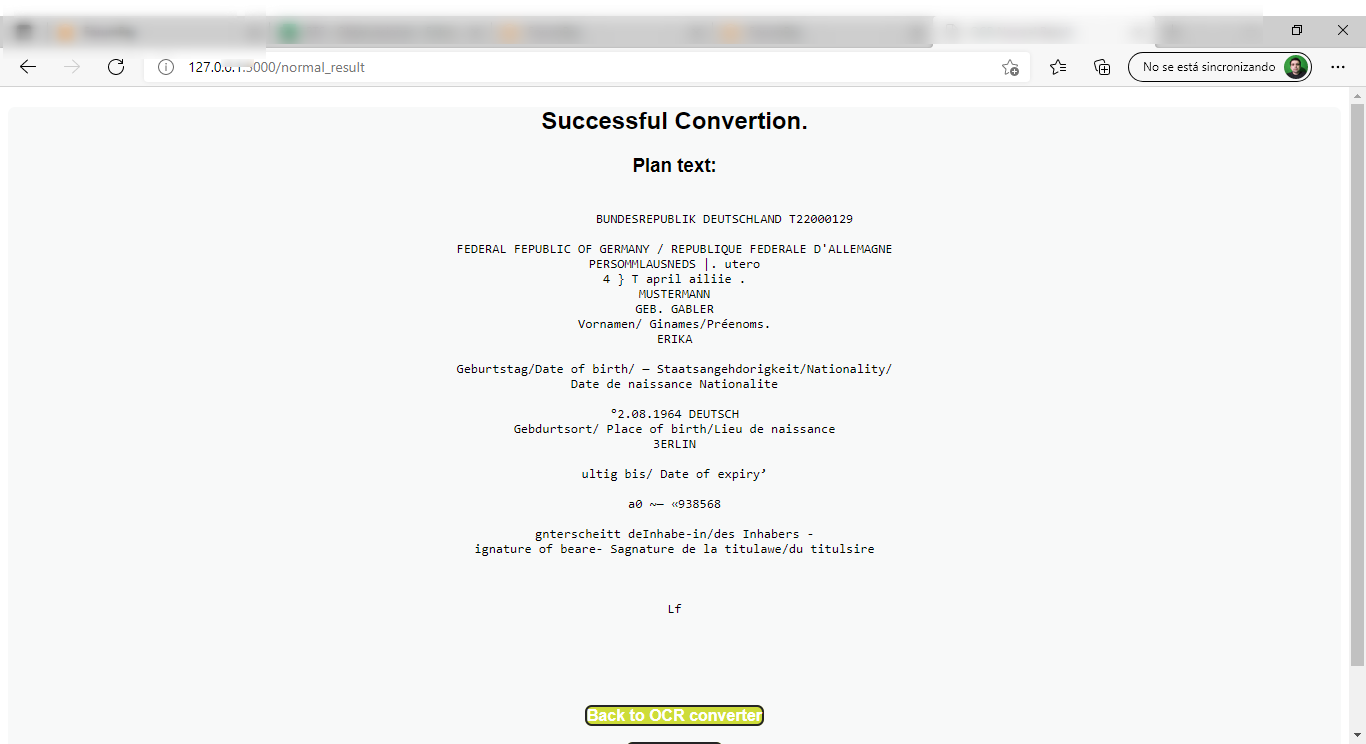
Grabadora de pantalla de 3 botones:
Botón "Record/Stop": Inicia grabación de pantalla o detiene grabación en curso.
Botón "Screenshot": Realiza captura de pantalla.
Botón "Select Folder: Selecciona la carpeta en la que se guardará la grabación o captura.
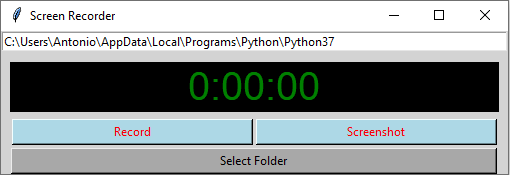
Programa para extraer los fotogramas de un vídeo.
La interfaz consta de 4 botones:
SELECT VIDEO: Para seleccionar el vídeo del que se va a extraer los fotogramas.
EXTRACT FRAMES: Para iniciar el proceso de extracción en la ubicación que se elija.
STOP: Para interrumpir el proceso de extracción.
CHANGE TO GRAY MODE: Para extraer fotogramas en escala de grises.
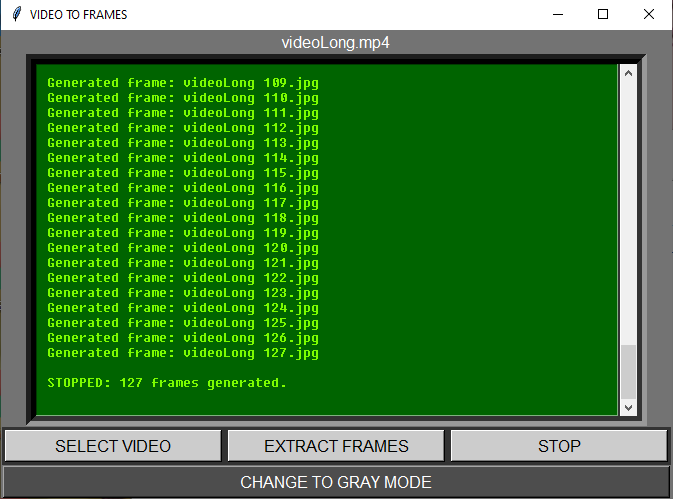
PARA CUALQUIER DUDA U OBSERVACIÓN, USEN LA SECCIÓN DE COMENTARIOS.
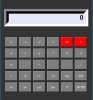




 (11)
(11)